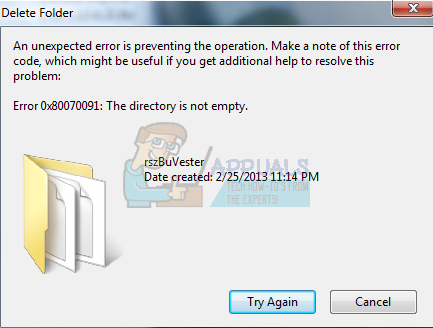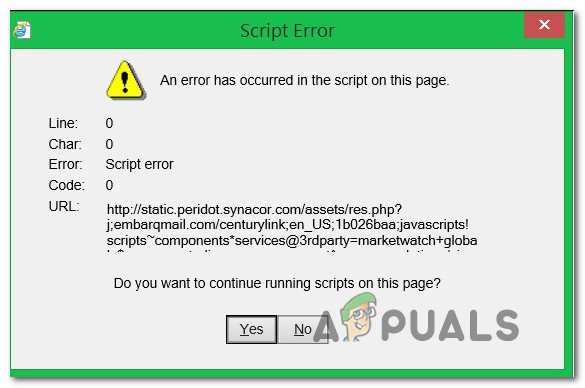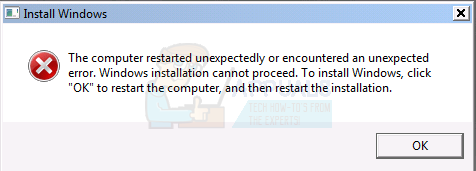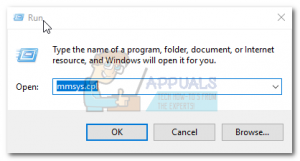So deaktivieren Sie Adobe AcroTray.exe beim Start
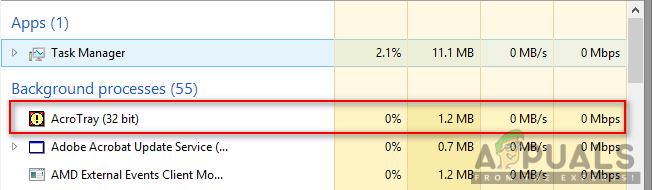
Was ist AcroTray.exe?
AcroTray (steht für Adobe Acrobat Tray Icon) ist eine Erweiterung von Adobe Acrobat. Es wird zum Öffnen und Konvertieren von PDF-Dateien in verschiedene Formate verwendet. AcroTray wird automatisch gestartet, wenn das Betriebssystem gestartet wird. Es werden Benachrichtigungen angezeigt, wenn ein Benutzer versucht, mit der rechten Maustaste zu klicken oder eine PDF-Datei zu konvertieren. Außerdem wird es verwendet, um Updates für Adobe Acrobat zu verfolgen. Sie finden diese Datei im installierten Acrobat-Verzeichnis.
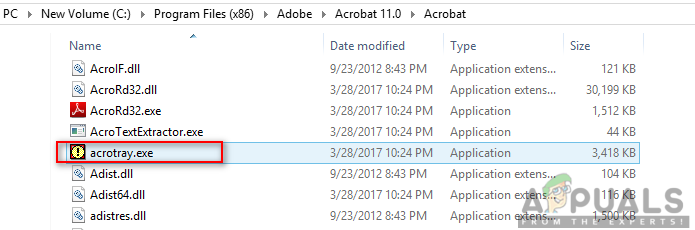
Warum müssen Sie AcroTray Assistant beim Start deaktivieren?
Es gibt verschiedene Gründe, aus denen Benutzer dieses Programm beim Start deaktivieren möchten. Die meisten der gemeldeten Gründe sind:
- Verlangsamt den Start für den PC – Wenn ein Benutzer seinen PC einschaltet, werden einige Programme automatisch im Hintergrund ausgeführt, wodurch der Arbeitsspeicher des Computers verwendet wird und der Start für den PC verlangsamt wird.
- Kann eine Malware sein – Einige Malware-Programme können sich unter demselben Namen wie AcroTray tarnen, wenn sie sich im Windows-Systemordner befinden.
- Verbraucht Speicher ohne Grund – Einige Benutzer behaupten, dass dadurch die CPU- und Speicherleistung entladen wird, was die Leistung des Systems sofort beeinträchtigen kann.
- Es wird selten verwendet – Diese Funktion wird in unserem täglichen Gebrauch nicht häufig verwendet. Das Öffnen nur dann, wenn der Benutzer es benötigt, ist eine bessere Wahl, als es immer ohne Grund offen zu halten.
Nachdem Sie ein grundlegendes Verständnis der Art des Problems haben, werden wir uns den Methoden zuwenden. Stellen Sie sicher, dass Sie diese in der angegebenen Reihenfolge implementieren, um Konflikte zu vermeiden.
Methode 1: Deaktivieren von Adobe AcroTray im Task-Manager
Eine einfache Methode zum Deaktivieren von Startprogrammen besteht darin, sie im Task-Manager zu deaktivieren. Der Task-Manager verfügt über eine Registerkarte für den Start. Sie können AcroTray einfach in der Liste überprüfen und deaktivieren. Stellen Sie vor dem Fortfahren sicher, dass der Task-Manager als Administrator ausgeführt wird. Im Folgenden können Sie die folgenden Schritte ausführen, um diese Methode anzuwenden:
- Halt Windows Taste und drücken R. öffnen Lauf, Art taskmgr und Eingeben Task-Manager öffnen.

Task-Manager öffnen - Gehe zum Anfang Registerkarte im Task-Manager und suchen Sie nach AcroTray.
- Klicken Sie mit der rechten Maustaste auf AcroTray und wähle Deaktivieren.

Deaktivieren von AcroTray im Task-Manager - Wenn Sie den PC jetzt neu starten, wird er nicht mehr gestartet.
Methode 2: Deaktivieren von Adobe AcroTray mithilfe von Autoruns
Autoruns ist ein Dienstprogramm, mit dem Sie alle Programme verfolgen und steuern können, die beim Start von Windows automatisch gestartet werden. Wenn Sie das AcroTray im Task-Manager nicht finden können oder es nicht funktioniert, können Sie es mit diesem Dienstprogramm einfach zum Starten deaktivieren. Führen Sie die folgenden Schritte aus, um das Dienstprogramm Autoruns herunterzuladen und zu verwenden:
- Gehen Sie zum folgenden Link und laden Sie die neueste Version des Dienstprogramms herunter: Autoruns

Herunterladen des Dienstprogramms Autoruns - Extrahieren Sie die heruntergeladene Datei mit WinRAR.
(Wenn Sie WinRar nicht haben, öffnen Sie einfach den komprimierten Ordner durch Doppelklick.)
Extrahieren der komprimierten Datei - Öffnen Sie nun den extrahierten Ordner und klicken Sie mit der rechten Maustaste auf Autoruns64.exe und wähle Als Administrator ausführen.

Autoruns als Administrator öffnen - Suchen nach Acrobat-Assistent (AcroTray) und deaktivieren es aus der Liste.

Deaktivieren von AcroTray über Autoruns - Starten Sie Ihren Computer neu und er startet nicht mehr.
Methode 3: Deaktivieren von Adobe AcroTray über Dienste
Bei dieser Methode können Sie einige der Adobe-Dienste ändern, die so eingestellt sind, dass sie automatisch ausgeführt werden. Wenn Sie diese Dienste in manuell ändern, kann dies dazu beitragen, dass AcroTray beim Start nicht mehr ausgeführt wird. Stellen Sie sicher, dass Sie als Administrator an einem Windows-PC angemeldet sind, bevor Sie diese Methode verwenden.
Hinweis: Möglicherweise müssen Sie die anwenden Methode 1 vor dieser Methode.
- Halt Windows Schlüssel und Drücken Sie R. öffnen Lauf, Art service.msc und Eingeben.

Öffnen von Diensten über Ausführen - Suchen nach “Adobe Acrobat Update” und “Adobe Original Software IntegrityKlicken Sie mit der rechten Maustaste auf die einzelnen Dienste in der Liste und wählen Sie sie aus Eigenschaften.

Öffnen von Eigenschaften von Diensten - Ändere das Starttyp zu Handbuch für beide.

Ändern des Starttyps in manuell - Starten Sie den PC neu und AcroTray wird wahrscheinlich nicht mehr gestartet.

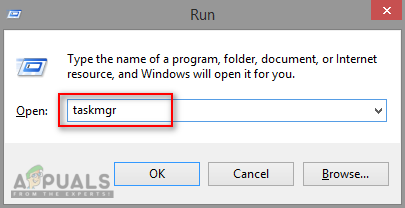
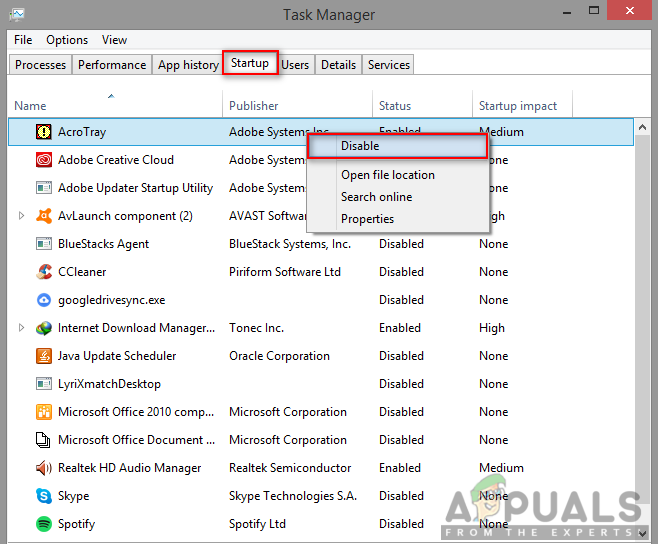
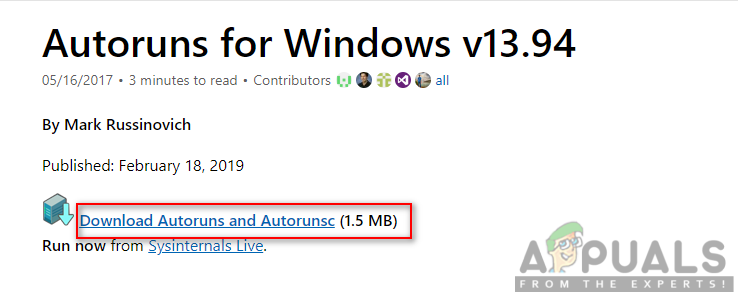
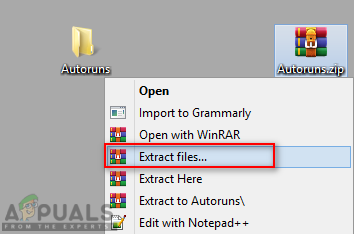
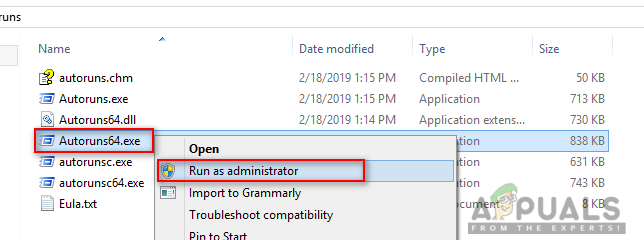
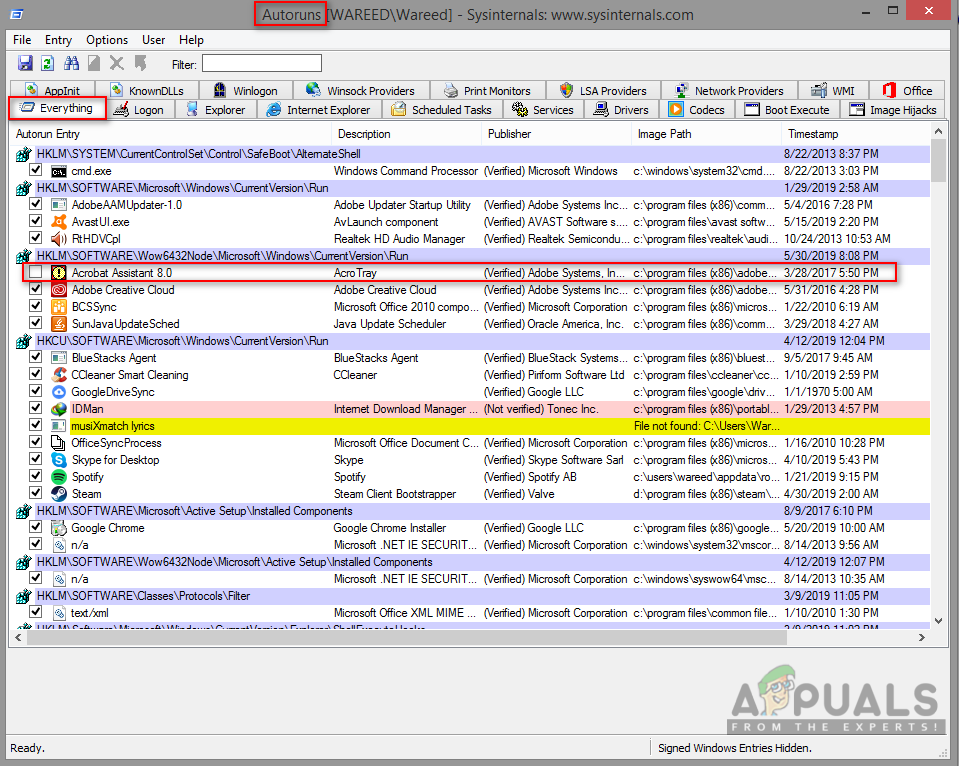
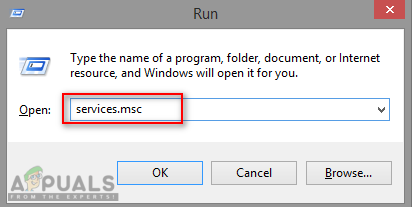
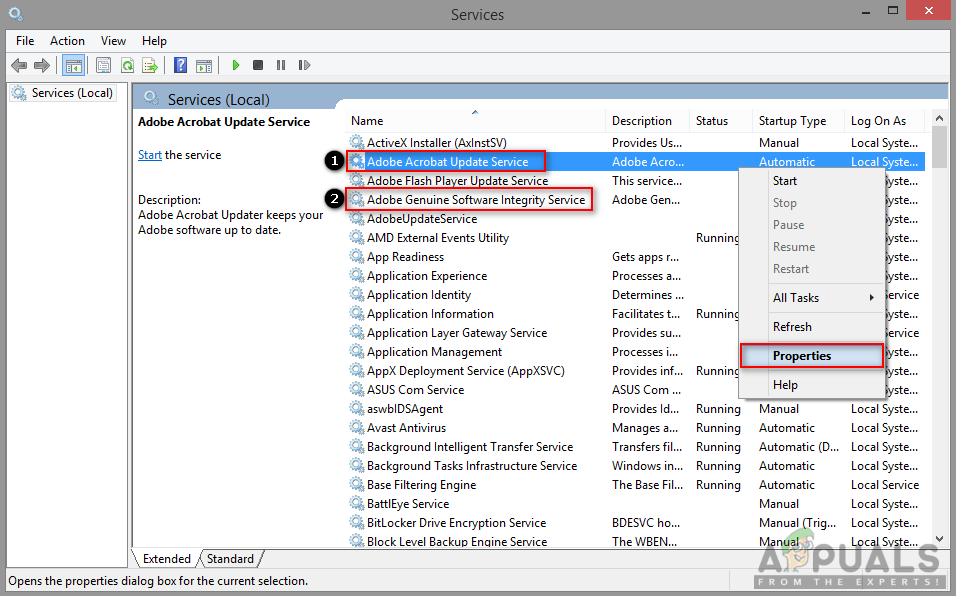
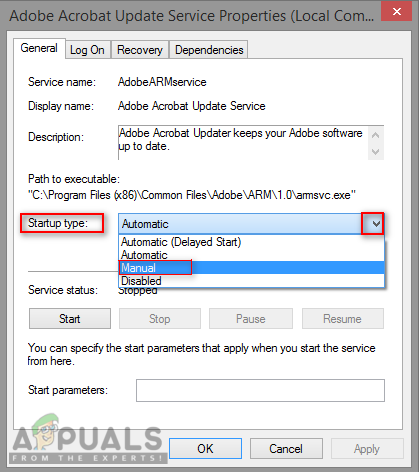
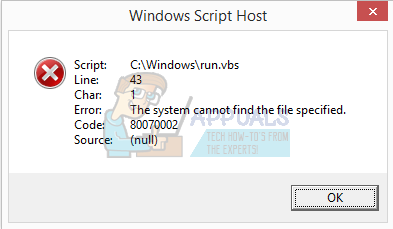
![[FIX] Thunderbird ‘Verbindung wurde zurückgesetzt’ Fehler’](https://okidk.de/wp-content/uploads/2021/07/thunderbird-connection-to-server-was-reset.png)